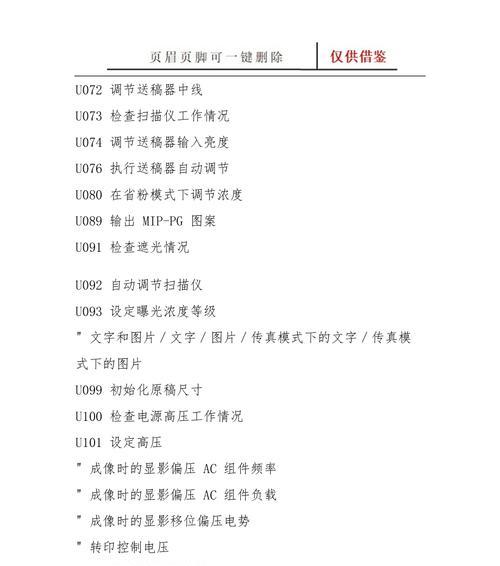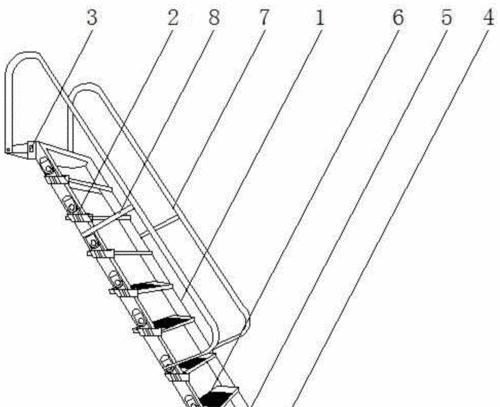在日常使用电脑的过程中,我们可能会遇到各种问题,例如系统崩溃、病毒感染等。为了解决这些问题,我们可以利用电脑的安全模式。本文将介绍如何使用电脑安全模式,以及它对电脑问题的有效解决方式。

了解电脑安全模式的作用
电脑安全模式是一种特殊的启动方式,它允许用户进入一个基本的运行环境,只加载最基本的驱动程序和服务。通过进入安全模式,可以排除一些启动项和驱动程序的干扰,从而诊断和解决一些与正常启动时出现的问题。
进入电脑安全模式的方法
1.通过系统配置工具进入安全模式

打开运行窗口,输入“msconfig”后回车,打开系统配置工具窗口。在“引导”选项卡中勾选“安全启动”选项,然后点击“确定”并重启电脑即可进入安全模式。
2.通过按键组合进入安全模式
在电脑开机过程中,按下F8键进入高级启动选项菜单。在菜单中选择“安全模式”,按下回车键即可进入安全模式。

使用电脑安全模式的常见情况
1.系统崩溃或蓝屏
当电脑无法正常启动或频繁蓝屏时,可以尝试进入安全模式进行修复。在安全模式下,可以检查和删除一些可能引起系统崩溃的程序或驱动。
2.病毒感染
如果电脑感染了病毒,常规的杀毒软件可能无法完全清除。通过进入安全模式,可以在不加载病毒文件的情况下进行全面扫描和清除病毒。
3.驱动程序问题
某些驱动程序可能与系统或其他应用程序冲突,导致电脑运行不稳定。在安全模式下,可以禁用或更新驱动程序,解决驱动程序引起的问题。
4.系统升级问题
有时,系统升级可能出现问题导致系统运行异常。在安全模式下,可以取消升级或进行回滚操作,恢复系统正常运行。
注意事项和
1.电脑安全模式是一种用于解决电脑问题的有效方法,但并非所有问题都适用。在使用安全模式之前,要先确定问题是由系统引起的,并备份重要数据。
2.进入安全模式后,可以尝试删除、禁用或更新问题程序、驱动程序等。但要注意操作的谨慎性,以免造成其他问题。
3.如果无法进入安全模式,可能是由于系统文件严重损坏或硬件故障。这种情况下,建议找专业人员进行修复。
通过本文的学习,相信大家已经对电脑安全模式有了一定的了解,并且能够在遇到问题时正确地使用它来解决电脑的各种故障。希望大家能够更好地利用电脑安全模式,保证电脑的稳定运行。